En esta sección aprenderá a crear Clientes Rápidos.
Nota:
•Un Cliente Rápido, son los clientes que se pueden crear dentro de la aplicación de GOMserver Windows. Son los cliente que no se han creado en la nube, pero si quedan guardado dentro de esta aplicación.
•Para ver estos cliente que se han guardado, puede generar el reporte "CxC - Clientes Rapidos" en Reportes -> Reportes Estandar -> Cuentas por Cobrar
Importante:
•Para crear los siguientes clientes, primero debe de realizar la configuración en el módulo General en la sección Empresa. Vea el manual de la configuración en la siguiente sección llamada "Configuración de Clientes Rápidos".
Pasos a seguir:
1. Para empezar, damos un clic en el botón "Pedidos" del Menú Principal.


2. Nos aparecería una ventana como la siguiente. Damos un clic en el botón "Agregar" para empezar con el pedido.
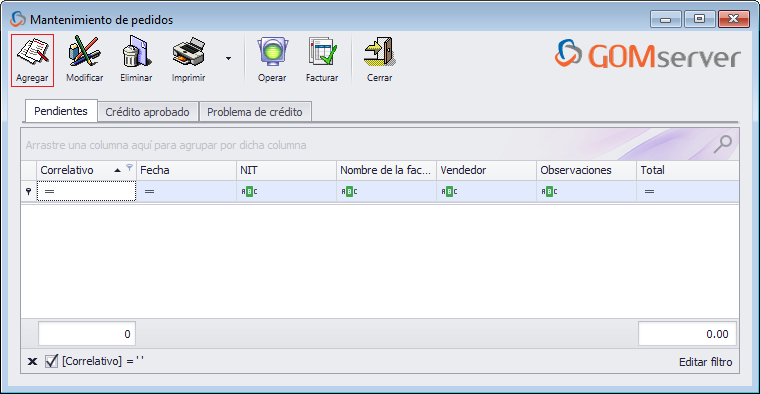
3. Esta es la ventana de Pedidos donde empezaremos con la solicitud de los datos del cliente.
3.1. Cliente: aquí colocaremos el NIT o bien si no se sabe lo buscaremos dando un clic en la lupa (![]() ).
).
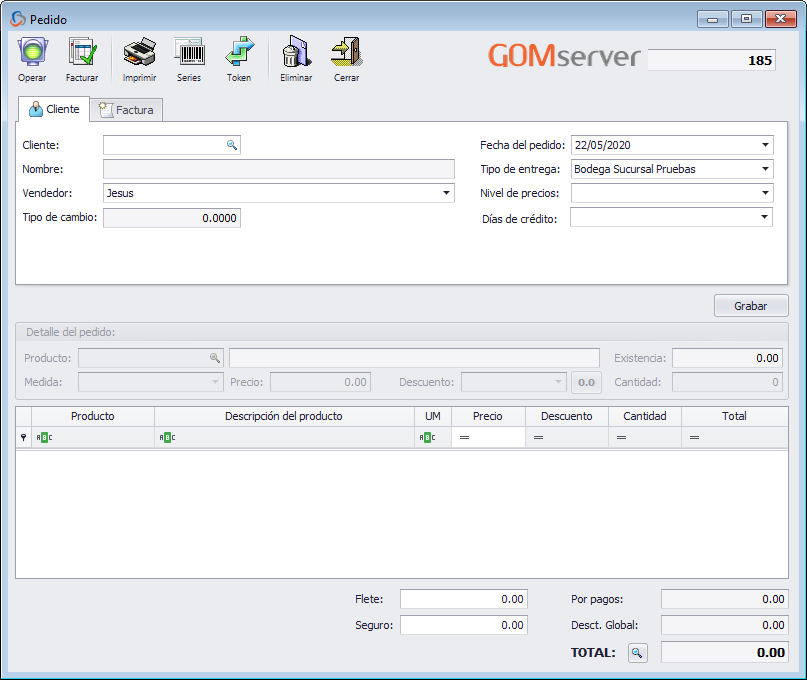
3.1.1. Realizamos la búsqueda por la columna de Cliente, NIT o Nombre del Cliente. Seleccionamos al cliente dando doble clic en el Nombre del cliente o dando un clic en el Nombre del cliente y después dando un clic en el botón "Seleccionar".
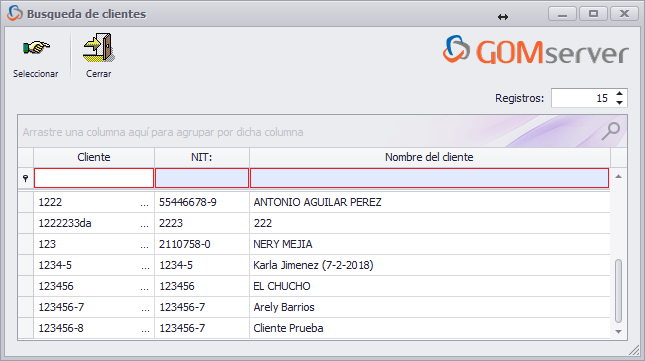
Crear Cliente Rápido:
Importante:
•Si el cliente no está creado, tenemos que crearlo en Cuentas por Cobrar, Clientes. Pero para atender pronto al cliente, seleccionaremos al cliente "Consumidor Final" y en la pestaña "Factura" escribiremos los datos del Cliente Rápido.
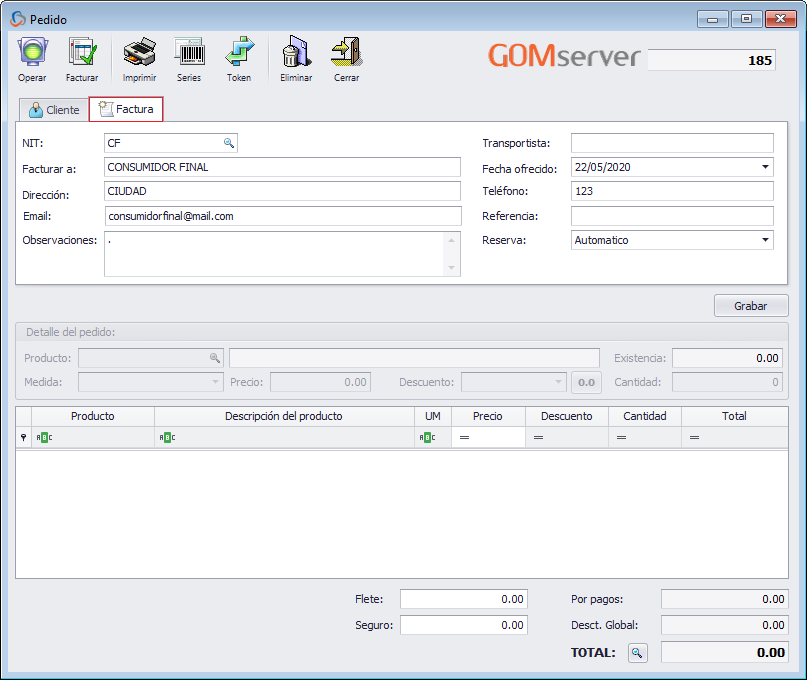
4. Antes de crear al cliente rápido, lo buscaremos escribiendo el NIT o bien por la llave del cliente que fue creado por primera vez y si no está creado nos aparecerá el siguiente mensaje, le damos clic en el botón "Aceptar" para continuar creando el cliente rápido.
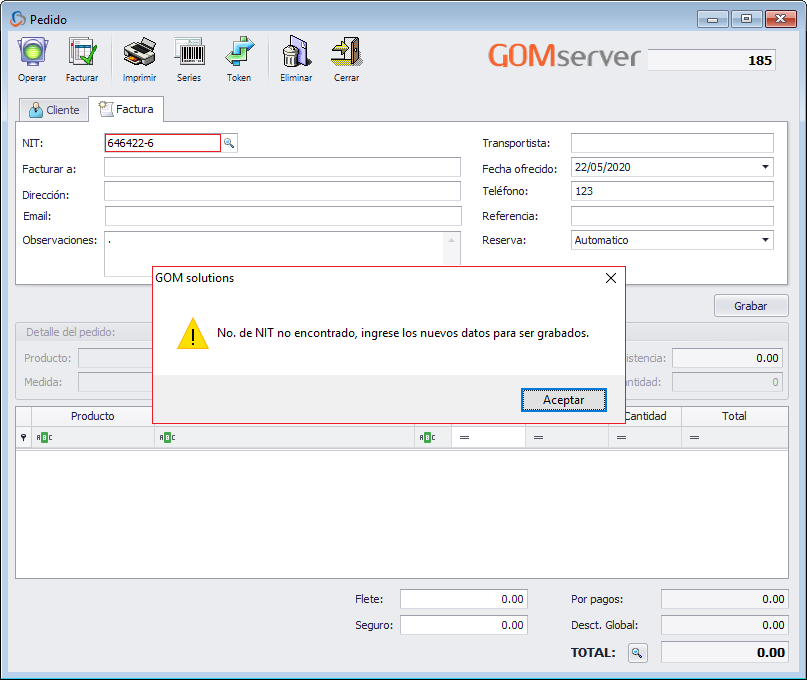
5. Llenaremos los campos de: "Facturar a:", "Dirección:" y el número de "Teléfono" es opcional. Quedará de la siguiente manera y da un clic en el botón "Grabar" para continuar con la facturación de clic aquí o en la opción del manual llamada: "Pedidos" y busque el numeral 3.5. (Producto) para continuar con la facturación.
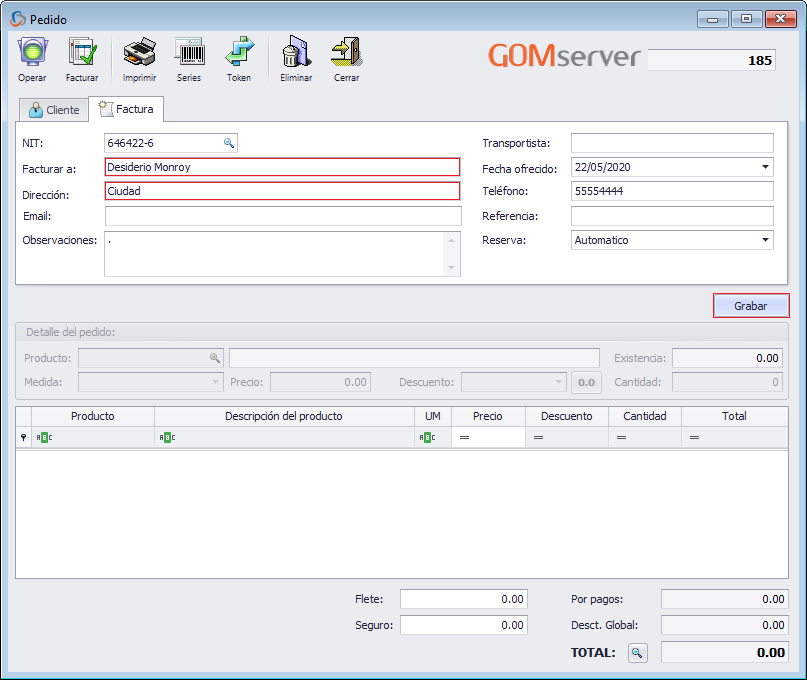
6. Al dar clic en el botón "Grabar", está guardando la información del Cliente Rápido en la aplicación.
7. Y es así como usted podrá crear "Clientes Rápidos" sin necesidad de créalos en la nube.